-
![]() Windows向けデータ復旧
Windows向けデータ復旧
- Data Recovery Wizard Free購入ダウンロード
- Data Recovery Wizard Pro 購入ダウンロード
- Data Recovery Wizard WinPE購入ダウンロード
- Partition Recovery購入ダウンロード
- Email Recovery Wizard購入ダウンロード
- おまかせデータ復旧サービス
概要:
ウイルスは、コンピューターの悪意のあるプログラムであり、さまざまなソフトウェアを破損させ、データのセキュリティやプライバシーを危険にさらす可能性もあります。ここでは、OSやデータベースに侵入するコンピューターウイルスを防ぐための5つの方法をご紹介します。詳しくはこちらをご覧ください。
コンピュータウィルスは、コンピュータにとって致命的な病気ではありません。しかし、多くの問題を引き起こす可能性があります。コンピューターウィルスは、不要なファイルやポップアップをノートパソコンにもたらします。さらに、コンピュータの速度を低下させたり、暗号化によってファイルやフォルダを破損させたりすることもあります。
もし、コンピューターウィルスが破壊したファイルが重要なもので、そのバックアップがなかったらどうでしょう?ウイルスは、しばしば最も好まない場所に着陸することがあります。したがって、それを取り除くことが最もいい選択です。
長年にわたり、コンピューターウイルスは、他のテクノロジーと同様に賢くなえいました。ウイルスの賢さは、大多数の人々にとってより迷惑なものです。コンピューターウイルスの台頭は、Googleのトレンドデータでも確認できます。チャートは急激に上昇しています。
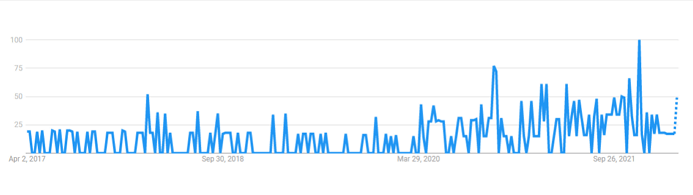
負荷とは、悪意のある活動を行うコンピュータウィルスの構成要素です。悪意の攻撃者によって、単純で無害なデマであっても、あらゆる有害な動作がウイルスの負荷にコード化される可能性があります。一部のウイルスには安全な負荷が含まれていますが、ほとんどのウイルスはパソコンに問題を引き起こし、データの漏洩や破損を引き起こす危険性があります。
コンピューターウイルスには複数の種類があり、その一部を紹介します。
ウイルスはより賢くなったので、それに取り組むにはさらに賢くなる必要があります。ここでは、コンピューターウイルスを防ぐためのトップ5の方法を紹介します。ただし、コンピュータをウイルスから守るには、場合によってはこれらの方法のうち2つ、あるいは3つを採用する必要があります。

自分のコンピュータをどんなに安全でセキュアだと思っていても、コンピュータの中に悪意のファイルを投げ込んで感染させる方法もあります。したがって、そのようなシナリオでの損失を避けるために、データ全体のバックアップを取る必要があります。
パソコンの完全バックアップに最適なツールはEaseUS Todo Backupです。このソフトは、無料でダウンロードすろこともできます。このソフトのホームバーションは個人向けで、最も良いことは、コンピューターと統合できることです。これにより、ダウンロードまたはインストールしたバックアップにすべてのデータが追加され続けます。
最初のバックアップの試みは、EaseUS Todo Backupの無料版で始めることができます。
バックアップの方法も以下のように簡単です。
ステップ1. 「バックアップ内容を選択」ボタンをクリックし、バックアップを開始します。

ステップ2. 「ファイル」「ディスク」「OS」「メール」の4つのデータバックアップオプションから1つを選びます。

ステップ3. バックアップする対象を選びます。
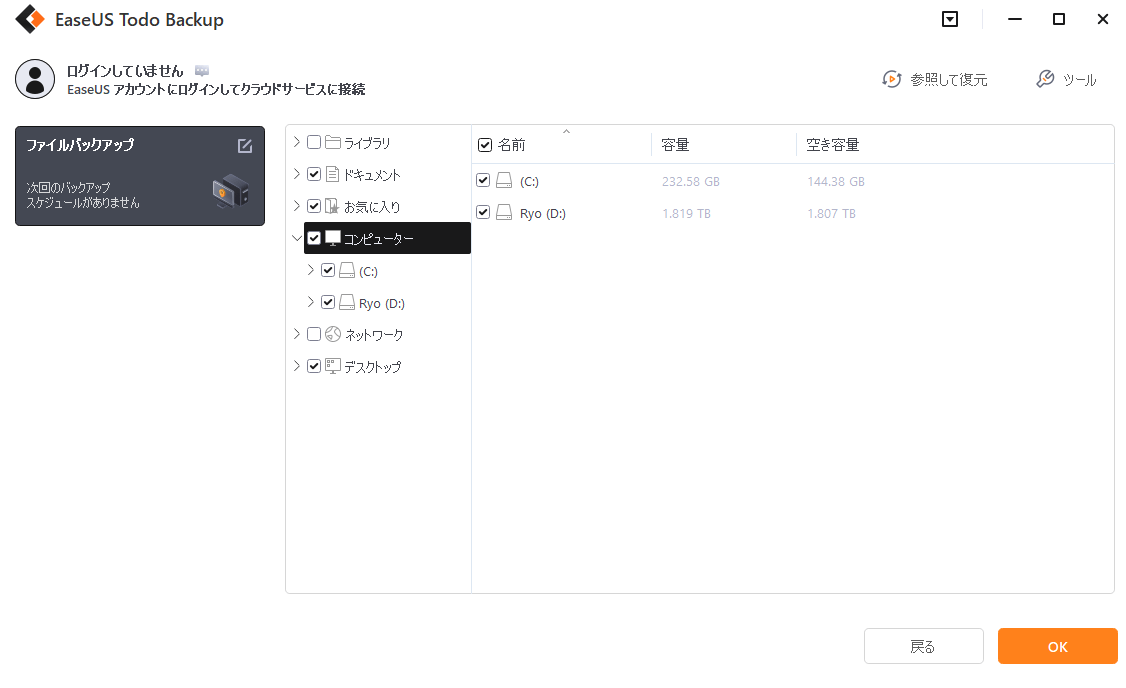
ステップ4. バックアップはローカルドライブ、EaseUSのクラウドサービス、NASなどに保存することができます。さらに、セキュリティゾーンを作って、バックアップをそこに保存することができます。
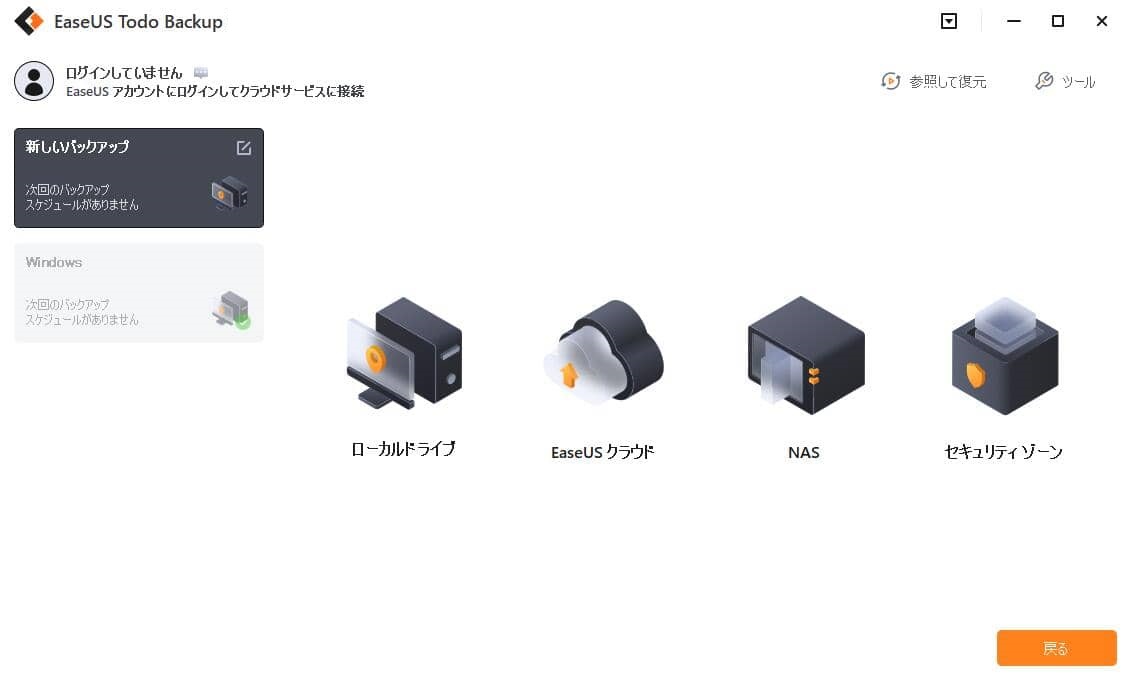
ステップ5. 「ローカルドライブ」→「クラウドデバイス」→「クラウドストレージサービスを追加」をクリックして、バックアップをDriveBox、GoogleDrive、OneDriveなどに保存できます。
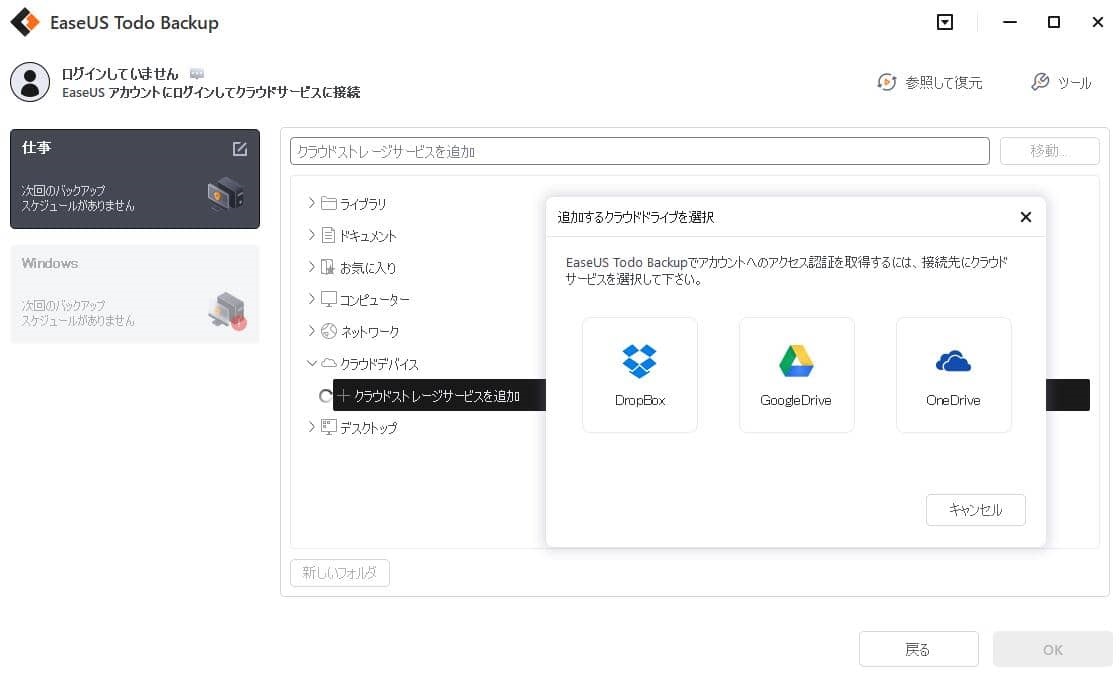
ステップ6. 「オプション」をクリックして、「バックアップオプション」でパスワードの設定、バックアップスケジュールの設定し、特定のイベント時にバックアップを開始する時間の設定など多くのオプションがあり、必要に応じてバックアップタスクをカスタマイズすることができます。
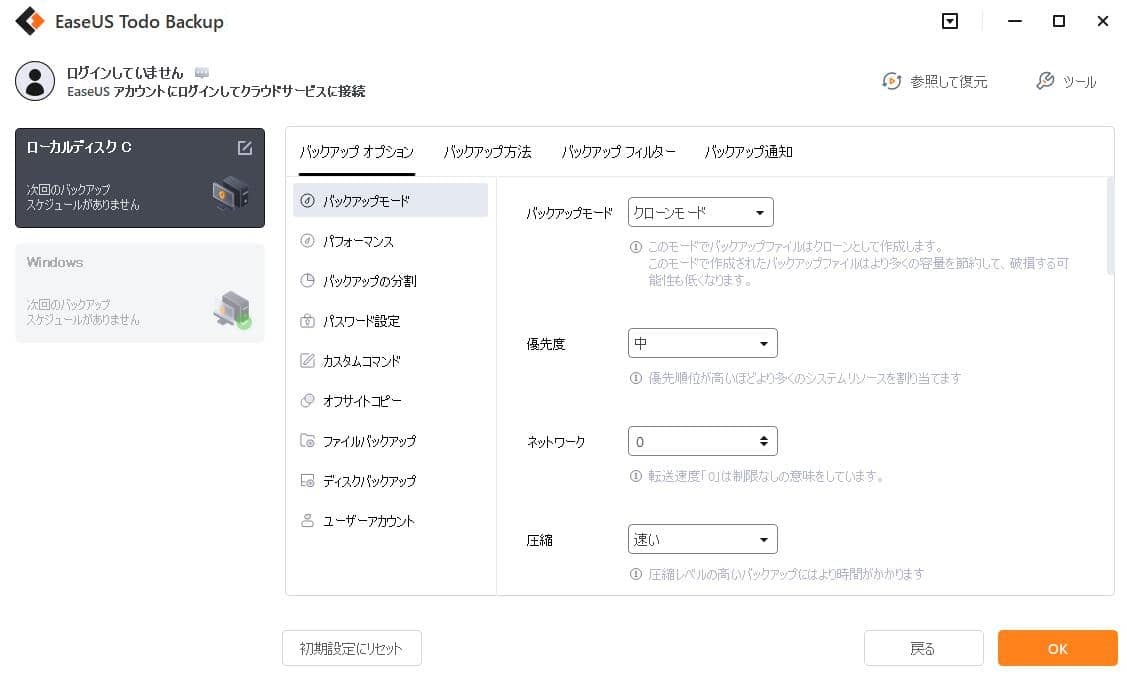
ステップ7.「今すぐバックアップ」をクリックし、バックアップを開始します。

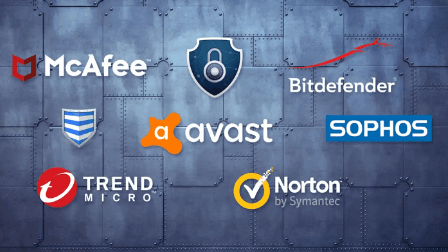
Windowsには、ファイアウォールや防御機能などの基本的なウイルス対策機能が搭載されています。しかし、無料のウイルス対策ソフトは、有料のものほど効果がありません。より悪質なウイルスからPCを守るには、有料のウイルス対策ソフトが必要です。有料のアンチウイルスは、自動的にウイルスを殺すことができますが、PC上の古いファイルが悪質なファイルになると、自動的にスキャンしないと殺すことができなくなります。したがって、そのようなシナリオを避けるために、頻繁にスキャンを実行する必要があります。
関連記事:「2022年最新」Windows 11用の最高のウイルス対策ソフト+セキュアバックアップ
Windowsからアップデートを要求されたら許可しましょう。その他、常に最新バージョンのOSを使用するようにします。古いバージョンのOSはウイルス防御機能が著しく低下し、悪意のある脅威にさらされやすくなります。
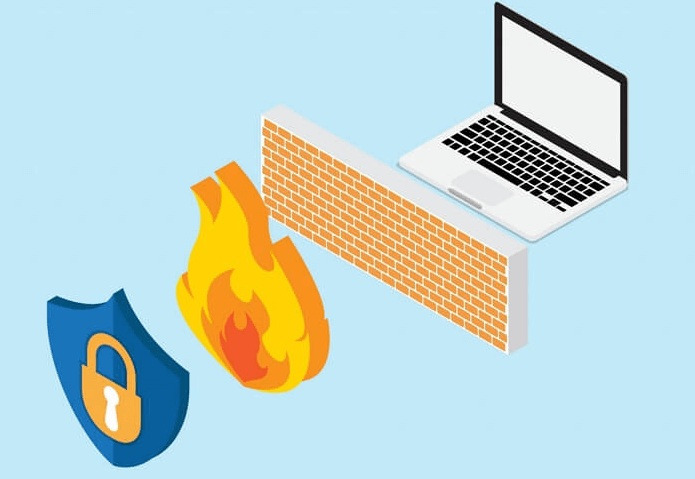
ファイアウォールは、ネットワークトラフィックの発信と着信を監視する高度なセキュリティシステムです。信頼できるトラフィックソースと信頼できないトラフィックソースの間の壁として機能し、ウイルスからのシールドを提供します。Windowsにはファイアウォールが内蔵されていますが、それは専門家ではありません。そのため、インターネット上には他の多くのファイアウォールプロバイダーが存在します。
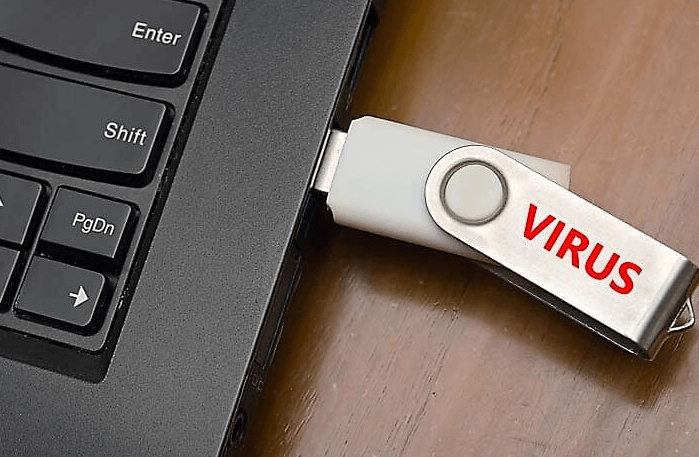
CD、DVD、USBなどの外部記憶装置には、悪意のあるデータやウイルスが含まれていることがあり、PCに転送される可能性があります。したがって、このようなドライブには常に注意を払い、データにアクセスする前にスキャンすることをお勧めします。
コンピュータウイルスを避けることは、それを殺すよりも優れています。そこで、コンピューターウイルスを防ぐためのベスト5ヒントを紹介します。
1.予期せぬメールの添付ファイルを開かない
これは、データやパソコンに感染させる最も一般的な方法です。例えば、不明なアドレスから疑わしいファイルが記載された電子メールを受信したとします。まず、それを開かないでください。間違って開いてしまった場合は、このメールに含まれるファイルをダウンロードしたり実行したりしないでください。このような添付ファイルを開きたい場合は、開く前にこれらの添付ファイルをスキャンすることが最良の選択です。
2.プレーンテキストのメールメッセージに気を配る
電子メールでウイルスに感染しないようにするには、電子メールのテキストメッセージによる警告をオンにします。こうすることで、メールの代わりにプレーンテキストですべてのメールを見たり読んだりすることができます。プレーンテキストで悪意のあるファイルを開いたとしても、パソコンや携帯電話はウイルスに感染することはありません。
3.ウイルスのデマにご注意ください
インターネット上には、連鎖的に広がるウイルスのデマがいくつかあります。このようなデマにはウイルスが含まれており、その所有者は、知っているすべての人にウイルスを送信して警告するように要求します。誰かがそれを開くとすぐに、コンピュータはウイルスに感染します。
4.不審なリンクとハイパーリンク
リンクやハイパーリンクも、誰かをウイルスに陥れる簡単な方法です。そのため、このような誘引には常に注意を払う必要があります。WWWで始まらない、または疑わしい用語が含まれている疑わしいリンクを受け取った場合は、それを開かないでください。
同様に、ウェブサイトやファイルに不審なハイパーリンクがあった場合も、開かないでください。これらのソースは両方とも、パソコンをウイルスに感染させる可能性があります。
5. 海賊版サイトや信頼できないサイトからダウンロードしない
インターネット上には、無料でダウンロードできる海賊版サイトが多数存在します。これらのサイトは、ファイルと共にウィルスをコンピューターに転送します。海賊版サイトからのウイルスは、データを破壊したり、迷惑なポップアップ広告でコンピュータを感染させたりする可能性があります。
コンピューターウイルスを防ぐために、上記のような方法を選択することができます。どの方法にも有用性があり、自分のニーズに最も適した方法を選択しましょう。
どの方法を選んだとしても、データの破損や消失の可能性はあります。したがって、EaseUS Todo Backupこのソフトを利用して、常にデータをバックアップして、安全な状態を保つ必要があります。
EaseUS Todo Backup
PCのデータのセキュリティのため、完全・自動的にバックアップを実行できるバックアップソフトでもあり、ハードディスク・OSを完璧にクローンできる高度なクローンソフトでもあります。